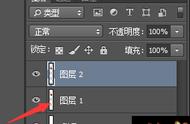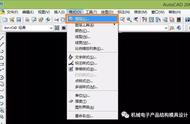当我们在同一个文件中有多个工件要加工的,或者一个工件要加工多个面的,我们可能会分多个图层,并设定多个加工坐标,也会作出很多个程式。图档做好保存后,在短时间内我们可以能清楚地记得每个程式所对应的工件或加工面。但时间过久了,回过头来修模改模或者调程序重新加工多一件,我们可能就要再花点时间来消化自己做过的图啦。那有没有办法帮助我们快速的找到程式所对应的图素及图层呢?有的。这就是我接下来要说的“切换图层/布局”的应用(如图1)。

这个命令可以从主菜单调出来,也可以从导航器中,单击鼠标右键弹出(如图2、3)。


接下来,我就来详细说说怎样来应用这个“切换图层/布局”。其实也很简单,就是在创建加工坐标系时,设定好坐标系,设定好安全平面,并将图素旋转到你觉得合适的角度,最后就在“布局和图层”区域点击“保存布局/图层”的按钮。这样,这个加工坐标系下的布局和图层的属性就被保存下来了。当然。
每新建立一个坐标系都要重复上面的步骤(有加工模板包含坐标系模板的就不用重复第一步和第二步),然后在保存(可以根据情况在不同的图层来保存)。意思就是说,同一个图档可以保存多个“布局/图层”的属性,并跟随相应的加工坐标系。以便于我们在建立新程式的时候,调用相应的坐标系,从而使我们的每个操作都具有“布局/图层”的属性。这样,不管时间过了多久,就像1楼的动画图片一样,我们都能快速的找到程式所对应的视图及图素的图层。你明白了么?快来试试吧!(如图4)